Offrez à vos participants un moyen d'accéder facilement aux informations importantes sur l'événement, de voir les sessions auxquelles ils se sont inscrits et de trouver leurs documents, tels que le badge, le ticket, le récapitulatif d'inscription, la facture, et bien plus encore. Permettez-leur de réseauter avec d'autres participants grâce à la liste interactive des participants.
Avec le Hub des participants, tout est affiché de manière pratique en un seul endroit.
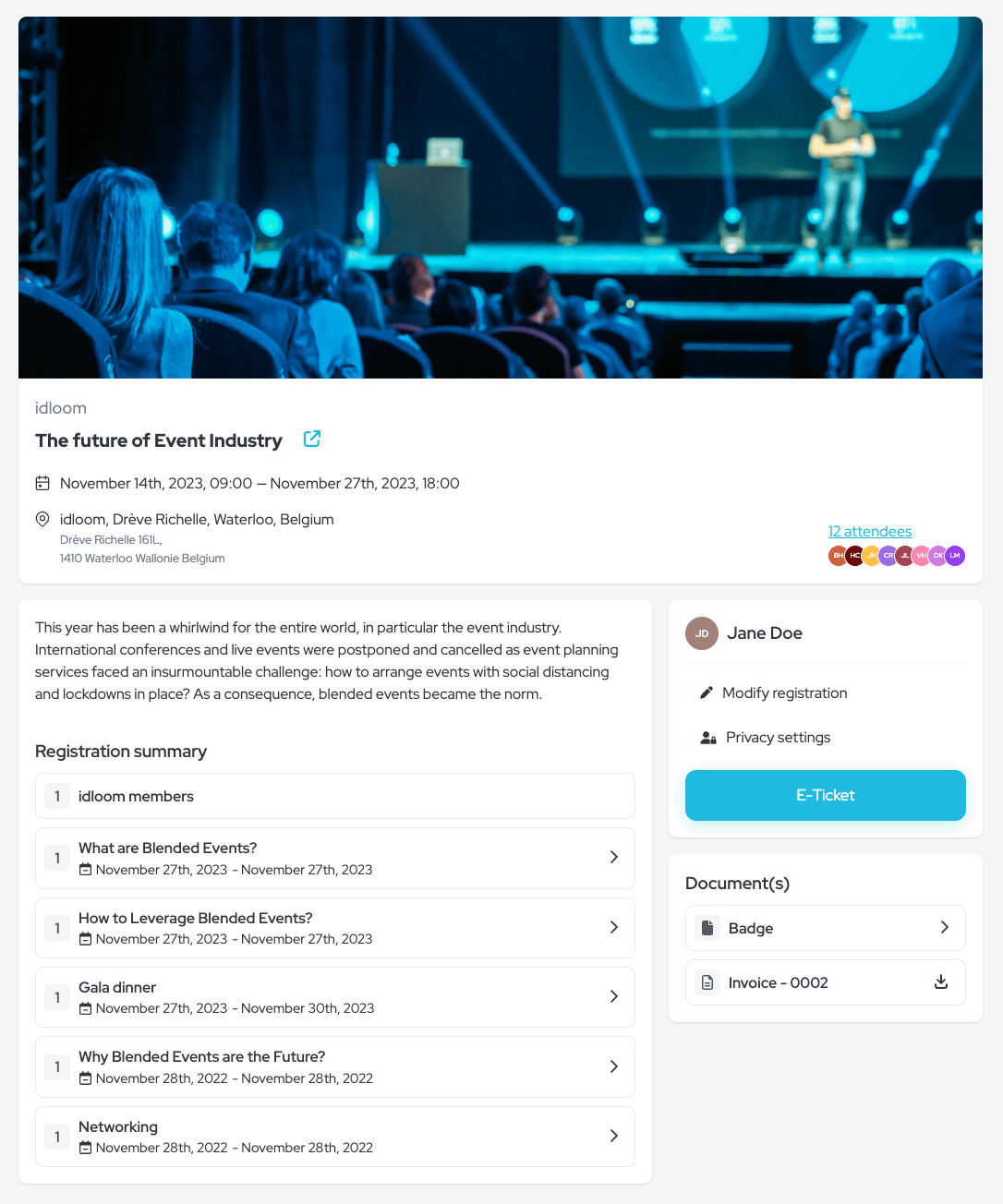
Pour commencer
Le Hub des participants est une page personnelle dédiée à un événement. Par défaut, le Hub des participants est activé sur votre compte, mais vous pouvez choisir de partager ou non le lien avec vos participants. De cette façon, vous gardez le contrôle sur l'activation. Le Hub des participants est directement lié à l'état de votre événement : il est en ligne dès que votre événement est en ligne. Par conséquent, le Hub des participants n'est pas accessible si votre événement est hors ligne.
Accorder l'accès au Hub des participants est simple. Tout ce que vous avez à faire, c'est de partager leur lien personnel avec eux. Vous avez plusieurs options pour le faire :
- Activez le bouton de partage sur la page de confirmation (dans Contenu > Processus d'inscription) afin que les participants puissent accéder au Hub des participants dès leur inscription.
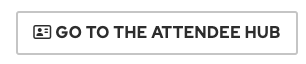
- Activez le bouton de partage dans les e-mails de confirmation (dans Contenu > E-mails automatiques) afin que les participants puissent accéder à leur Hub des participants directement dans l'e-mail.
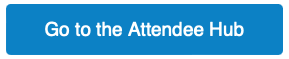
- Insérez un champ de fusion dans les e-mails (Lien du Hub des participants dans l'éditeur de texte).
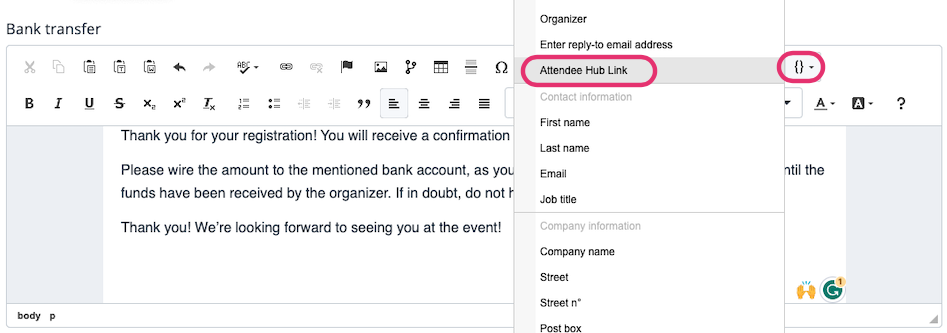
Astuce : Vous pouvez créer un lien pour éviter d'avoir à insérer l'URL complète et avoir un lien simplifié à la place. Modifiez votre display text, choisissez <other> dans le protocole et collez {%attendee_hub_link%} dans l'URL.
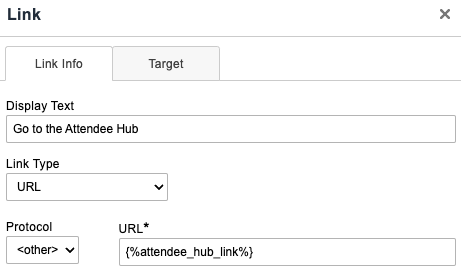
- Partagez le lien personnel du participant vers le Hub des participants en accédant à la Liste des participants > Nom du participant > Essentiel, copiez/collez le lien du Hub des participants et partagez-le.
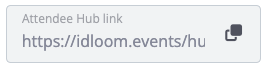
Vous pouvez également accéder facilement au Hub des participants de vos participants en cliquant sur le bouton des trois points à côté du nom du participant dans la Liste des participants.
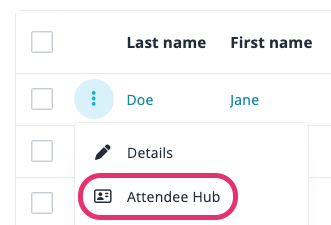
Contentu du Hub des participants
Découvrez ce à quoi vos participants peuvent accéder dans leur Hub des participants.
Informations sur l'événement
Par défaut, la description générale de l'événement sera affichée sur le Hub des participants. Si vous avez besoin de partager un contenu dédié sur le Hub des participants, vous pouvez utiliser la description du Hub des participants et de l'application. Vous pouvez trouver cette description en activant davantage de textes promotionnels dans Contenu > Promotion > Textes promotionnels.
Sessions (Récapitulatif des inscriptions)
Les sessions auxquelles les participants se sont inscrits sont automatiquement affichées sur le Hub des participants.
Modifier l'inscription
Lorsque la fonction Autoriser les participants à modifier leur inscription est activée dans Inscription > Paramètres, les participants auront un lien direct depuis le Hub des participants pour apporter des modifications à leur inscription.
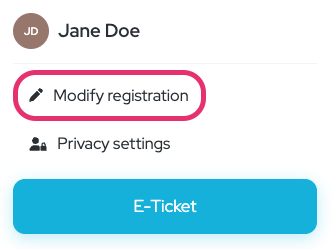
Billet électronique
Le billet électronique est activé par défaut et contient les informations d'inscription du participant et le code QR.
Si vous ne souhaitez pas l'afficher, désactivez simplement le code QR dans Contenu > E-mails automatiques > Activer et afficher le code QR sur la page de paiement et dans l'e-mail automatique.
Badge
Le badge ne sera affiché que sur le Hub des participants si le participant appartient à un segment spécifique dans la section Badge.
Ticket pliable
Le ticket pliable est activé par défaut. Si vous ne souhaitez pas l'afficher sur le Hub des participants et sur la page de confirmation, désactivez simplement le bouton Imprimer votre ticket dans Contenu > Processus d'inscription > Page de confirmation.
Proforma
La proforma (si elle existe) peut être affichée sur le Hub des participants en activant l'affichage de la proforma générée sur le Hub des participants dans Argent > Reçus et factures > Proforma/Reçus.
Facture et notes de crédit
Les factures et notes de crédit (le cas échéant) peuvent être affichées sur le Hub des participants en activant l'affichage des factures et notes de crédit générées sur le Hub des participants dans Argent > Reçus et factures > Factures et notes de crédit.
La liste des participants
Offrez une bonne opportunité de réseautage à vos participants en partageant une liste interactive et téléchargeable des participants sur le Hub des participants.
Activer la liste dans l'interface d'administration
La liste est désactivée par défaut. Pour l'activer, utilisez le champ "Je comprends et donne mon consentement explicite pour partager mes données personnelles avec les autres participants de cet événement" dans Inscription > Formulaire dans l'interface d'administration d'idloom.events.
![]()
Assurez-vous de mettre à jour le libellé et la description du partage des données conformément à vos préférences et spécifiez les champs partagés exacts qui seront divulgués dans le texte.
Choisissez dans la liste déroulante des champs partagés les champs que vous souhaitez que vos participants puissent partager sur le Hub des participants.
Lors du processus d'inscription, les inscrits auront la possibilité de laisser la case non cochée s'ils ne souhaitent pas partager leurs données.
Utilisez la liste sur le Hub des participants
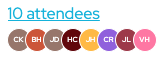
Par défaut, les inscrits qui ont coché la case "Je comprends et donne mon consentement explicite pour partager mes données personnelles avec les autres participants de cet événement" lors du processus d'inscription partagent chaque champ partagé défini par l'organisateur de l'événement.
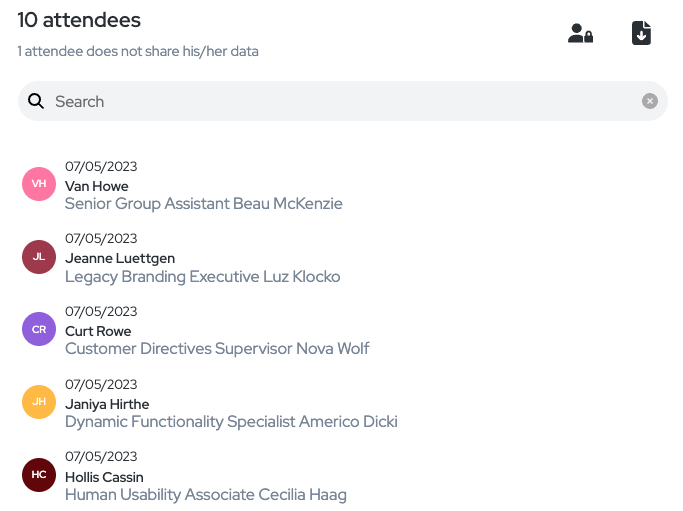
Les participants peuvent mettre à jour les champs partagés qu'ils souhaitent partager avec les autres participants uniquement sur le Hub des participants. Depuis le bouton Paramètres de confidentialité, ils peuvent cocher ou décocher les champs partagés en fonction de leurs préférences.
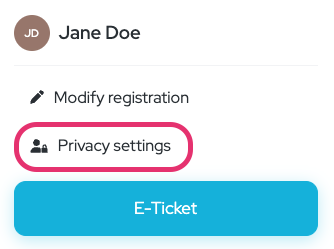
Malgré le fait que certains participants choisissent de ne pas partager leurs données, ils auront toujours accès à la liste des participants.
À partir de 8 participants, les participants peuvent facilement rechercher d'autres participants à l'aide de la barre de recherche intégrée. La liste des participants se met à jour en temps réel, reflétant les nouvelles inscriptions et les modifications apportées aux paramètres de confidentialité.
Si l'option est activée dans Inscription > Formulaire > Je comprends et donne mon consentement explicite pour partager mes données personnelles avec les autres participants de cet événement, la liste des participants peut également être téléchargée au format Excel.
Même si vous avez des participants inscrits, vous pouvez toujours ajouter un nouveau champ partagé. Pour les nouveaux inscrits, le champ partagé apparaîtra normalement sur le Hub des participants. Cependant, pour les participants existants, le nouveau champ partagé ne sera affiché sur le Hub des participants que s'il contient une valeur.
Cas d'utilisation : en tant qu'organisateur d'événements, vous décidez d'inclure un champ "Secteur de l'entreprise" en tant que champ partagé. Si ce champ est laissé vide pour les participants déjà inscrits, ils ne verront pas le champ dans les Paramètres de confidentialité. Ils devraient modifier leur inscription, ou vous, en tant qu'organisateur d'événements, devriez saisir manuellement (ou importer) les données pour ce champ dans l'interface d'administration.
Finis les jours de fouille dans les e-mails ou de difficulté à trouver des informations importantes sur l'événement, grâce à ce Hub des participants tout-en-un, vous êtes assuré d'une expérience événementielle fluide et personnalisée.
Nous vous souhaitons succès et plaisir dans tous vos événements !
L'équipe idloom.events
